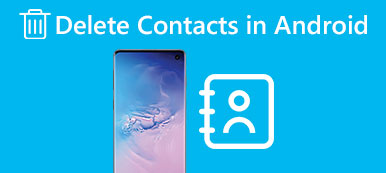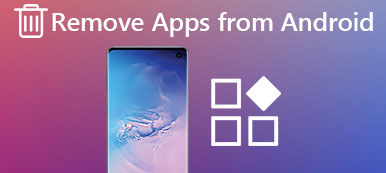Android 设备上的垃圾箱和回收站功能充当安全网,防止用户意外永久删除重要文件和数据。 当您在 Android 上删除文件、图像或文档时,它们会被移至垃圾箱文件夹,并暂时保留在其中,直到您选择清空垃圾箱。 但是,将不必要的文件保留在垃圾箱中会消耗存储空间并降低设备速度。 现在,我们将向您展示 如何在 Android 上删除垃圾 设备,重点介绍各种方法并提供有效管理设备存储的提示。

- 第 1 部分:清空 Android 垃圾箱的好处
- 第 2 部分. Android 手机上的清空垃圾箱
- 第 3 部分:数据丢失? 安全地恢复丢失的数据
- 第 4 部分. Android 上清除垃圾的常见问题解答
第 1 部分:清空 Android 垃圾箱的好处
大多数 Android 用户可能想知道 Android 上的垃圾箱在哪里。 与传统桌面操作系统不同,Android 在主屏幕上没有标准的 Android 垃圾文件夹或回收站图标。 相反,垃圾箱功能会根据 Android 版本和制造商的不同而有所不同。 大多数 Android 设备的文件管理器应用程序中都有一个“垃圾箱”或“回收站”文件夹,已删除的项目在永久删除之前会暂时存储在其中。 此功能的目的是允许用户在意外删除的文件永远消失之前恢复它们。
清除 Android 设备上的所有缓存后,您可以从中受益。
1. 释放存储空间: 垃圾箱中的文件在您删除后仍然占用存储空间 删除Android上的文件。 您可以通过清空垃圾来回收该空间并将其用于其他目的。
2. 提高设备性能:杂乱的垃圾文件夹可能会降低您的设备速度,因为它会增加存储系统的负载。 清空垃圾箱有助于提高设备性能。
3. 防止意外恢复:如果您忘记已删除某些文件并稍后决定恢复它们,您可能会无意中从垃圾箱中恢复旧版本,从而导致混乱和数据丢失。
第 2 部分. Android 手机上的清空垃圾箱
Android 设备上清空垃圾的过程因设备而异。 以下是清空垃圾箱的一般步骤:
方法一:使用本地文件管理器
大多数 Android 设备都指定有内置文件管理器或 “设备管理器”,允许您管理文件和文件夹,包括垃圾箱。 以下是使用内置文件管理器清空垃圾箱的方法:
导航到设备的应用程序抽屉或主屏幕并找到 文件管理器 应用程序。 如果找不到它,您可能需要从 Google Play 商店下载第三方文件管理器应用程序。
在文件管理器中,查找名为的文件夹 垃圾桶 or 回收站。 文件夹位置可能会因设备制造商和 Android 版本而异。 通常,您可以在主存储目录中找到它。
点击 垃圾桶 or 回收站 文件夹来打开它。 在这里,您将看到之前删除的所有文件。
在垃圾文件夹中,您应该会看到一个选项 清空或删除所有文件。 点击此选项可永久删除垃圾箱中的所有文件。 出现提示时确认操作。

方法二:使用第三方文件管理器
如果您的 Android 设备没有内置文件管理器,或者您更喜欢其他功能和自定义,则可以使用第三方应用程序自由轻松地访问和管理垃圾或不需要的短信。
有效管理 Android 存储
MobieTrans 是移动和桌面用户最推荐的工具。 该应用程序具有池文件管理、数据传输和备份一站式功能。 Android 和 iOS 设备之间没有界限。 所有用户都可以保持其内部存储空间井然有序且高效。

4,000,000+ 下载
导入、删除、重命名和管理您的照片、消息等。
将您的 Android 数据传输到您的 PC,不会造成数据丢失和延迟。
在 Android 和 iOS 设备与计算机之间备份您的设备数据。
一键快速同步和传输所有想要的信息。
兼容最新的iPhone系列和Android设备。
在您的计算机上安装并启动 MobieTrans。 然后,将您的 Android 设备连接到 PC,直到您在桌面上看到设备信息。

然后,您可以在左侧列表中查看所有数据类型。 您可以根据需要在 Android 和 PC/iPhone 之间传输、管理或备份数据。
输入 图片 部分并勾选要传输的目标照片。

现在,您可以单击顶部菜单上的按钮来传输、删除或备份数据,然后等待看到移动成功的通知。
通过 Google Photos 应用管理 Android 垃圾箱
这里有许多可用的应用程序 Android照片恢复 以及。 如果您使用 谷歌图片 应用程序来管理您的照片和视频,它还有一个垃圾箱功能,可临时存储已删除的媒体文件。 以下是使用 Google 相册应用清空垃圾箱的方法:
启动 谷歌图片 Android 设备上的应用程序,然后单击 自学资料库 底部的按钮可访问主菜单。
在 自学资料库, 轻按 垃圾桶 查看您已删除的所有照片和视频。
点击 三个点 屏幕右上角的菜单(省略号)。 从下拉菜单中选择 清空垃圾桶。 出现提示时确认操作。

方法 3:使用图库应用程序(特定于设备)
某些 Android 设备(例如三星系列)具有内置图库应用程序,可让您管理照片和视频。 如果您的设备有图库应用程序,它也可能有垃圾箱功能。 以下是使用图库应用程序清空垃圾箱的方法(步骤可能因设备而异):
找到并打开 展示墙 您的 Android 设备上的应用程序。 该图标可能类似于一个有山脉的广场。
在图库应用程序中查找显示以下内容的选项 垃圾桶, 回收站或 最近删除。 点击它即可查看已删除的照片和视频。
在垃圾文件夹中,您应该会看到一个选项 空的 or 删除所有照片和视频。 点击此选项可永久删除垃圾箱中的所有项目。 出现提示时确认操作。

垃圾管理提醒
为了防止将来出现存储问题并保持 Android 设备平稳运行,请考虑以下提示:
1. 定期清空垃圾:养成定期清空垃圾的习惯,以释放存储空间并防止不必要的混乱。
2. 备份重要文件:清空垃圾箱之前,请确保您已备份以后可能想要恢复的所有重要文件或照片。
3. 使用云存储:利用 Google Drive、Dropbox 或 OneDrive 等云存储服务来存储文件和媒体,减少设备内部存储的负载。
4. 删除未使用的应用:删除不再使用的应用程序以释放存储空间。
5. 清除应用缓存:定期清除个别应用程序的缓存以释放存储空间。
6. 管理下载:定期查看并删除不必要的下载。
7. 将文件传输到外部存储:如果您的设备支持,请考虑将媒体文件传输到外部 SD 卡以节省内部存储空间。
第 3 部分:数据丢失? 安全地恢复丢失的数据
您是否曾经在删除垃圾邮件时不小心删除了错误的邮件? 如果您丢失了任何关键或重要的 Android 数据,您该怎么办? 现在不用担心了! 这是另一个适合您的有效工具 - Apeaksoft Android数据恢复.
它是一款功能强大的数据恢复工具,适用于所有系列的Android设备。 它与 5,000 多种 Android 机型兼容,使用户能够恢复已删除和丢失的数据,而无需担心病毒或恶意软件。 您还可以在桌面上预览您想要的照片、消息或其他信息,而无需支付一分钱。

4,000,000+ 下载
在您的个人计算机上下载并运行 Apeaksoft Android Data Recovery。 然后输入 Android数据恢复 模式。

在下面的界面中选择数据类型并继续 下一页 选项。 您可以根据需要备份联系人、消息、媒体或所有内容。

按照屏幕上的说明进行操作并授权扫描过程。 然后您将在列表中看到所有已扫描的内容。 选择 深层扫描 如果你想获得更多丢失的数据。

然后你可以勾选想要的Android文件和 恢复 按钮检索重要数据。

第 4 部分. Android 上清除垃圾的常见问题解答
如何在 Android 上查找垃圾?
你可以利用 文件管理器 您手机上的应用程序并定位您自己 垃圾箱/回收站,或打开 厨房 特征并查找 垃圾桶 基于您的设备。
如何恢复 Android 手机上已删除的文件?
您可以通过备份来检索已删除的文件 个人设置 或输入 Android 数据恢复 Apeaksoft Android数据恢复 扫描想要恢复的数据。
Android 上删除的文件会永远消失吗?
不完全是。 您可以在删除后的 30 天内在 Android 设备上查看并恢复已删除的文件。 如果您想永久删除所有数据,请选择将设备恢复出厂设置。
结论
清除 Android 上的垃圾 设备是有效管理存储和保持最佳设备性能的关键步骤。 通过本指南,您可以轻松访问 Android 上的垃圾并释放宝贵的存储空间。 请记住使用内置文件管理器、第三方文件管理器应用程序或应用程序特定的功能来访问和清空垃圾箱。 此外,请考虑实施存储管理技巧,以防止将来出现存储问题并确保流畅的 Android 体验。 定期维护设备的存储空间将帮助您充分利用其功能,同时保持设备整洁和响应灵敏。